Se possui um servidor com IIS já instalado e configurado e deseja instalar o PHP, veja a seguir, duas formas para instalar o PHP em seu servidor IIS. Caso não saiba como configurar o IIS em sua máquina com Windows 7, 8, 8.1 ou 10. Ou então, se deseja instalar o ISS em um computador com o Windows Server.
Instalar o PHP no IIS
Na máquina onde está configurando o IIS, instale o Microsoft Web Platform Installer. Ao abrir, busque por "php" e adicione a versão que você pretende usar - sempre lembre-se de saber quais as versões compatíveis com a aplicação que deseja colocar online -, após ter selecionado, clique em "Install", siga os passos e aguarde o término.
Quando estiver tudo instalado, você já poderá usar páginas em PHP em seu servidor web.
Instalar o PHP no IIS manualmente
Para poder instalar o PHP manualmente e tudo funcionar perfeitamente, é necessário que já tenha instalado em sua máquina o "Pacote de Redistribuíveis do Visual C++" para evitar erros. Lembre-se de escolher a versão de acordo com o seu sistema.
Faça o download do PHP e lembre-se de escolher a melhor versão e que seja compatível com o seu site e seu sistema. E como estamos usando IIS, sempre faça o download de versões com "Non Thread Safe" no nome. Recomendamos baixar a versão zipada (.zip) por ser mais fácil para a instalação.
Crie uma pasta no seu Disco Local com o nome de "php" e extraia o arquivo que você acabou de baixar para ela.
Abra o menu Iniciar e digite "Variáveis de Ambiente" e aperte enter. Clique em "Variáveis de Ambiente..." e em "Variáveis do sistema", selecione "Path" e clique em editar. Adicione o caminho para a pasta onde você extraiu o conteúdo do PHP, que no caso é C:\php e dê OK. Não se esqueça de separar os caminhos usando ponto e vírgula ";".
Novamente abra o menu Iniciar e digite "Gerenciador do Serviços de Informações da Internet" e aperte enter. Ao abrir o painel de gerenciamento, clique em Mapeamentos de Manipulador e no canto direito, no painel de ações, clique em Adicionar Mapeamento de Módulo...
No primeiro campo, digite "*.php", no campo Módulo, escolha "FastCgiModule", no executável, clique nas reticências e selecione o executável "php-cgi.exe" que está em seu Disco Local na pasta php, ou digite "C:\php\php-cgi.exe". Adicione um nome que te lembre qual a função do módulo, dê OK e confirme.
Para testar se o PHP está funcionando corretamente em seu servidor, vá até a pasta raíz dele que fica em C:\inetpub\wwwroot e crie um arquivo de texto e salve com a extensão ".php". Dentro deste arquivo escreva o seguinte código "<?php php_info(); ?>" e salve. Abra o seu navegador e na barra de endereços digite "localhost" e dê enter, se aparecer a página de informações sobre o PHP como na imagem de exemplo, o PHP está funcionando corretamente em seu servidor IIS.
Seu servidor IIS já está pronto para aplicações em PHP.

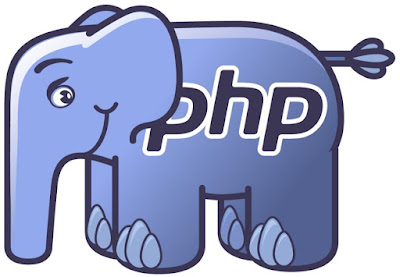
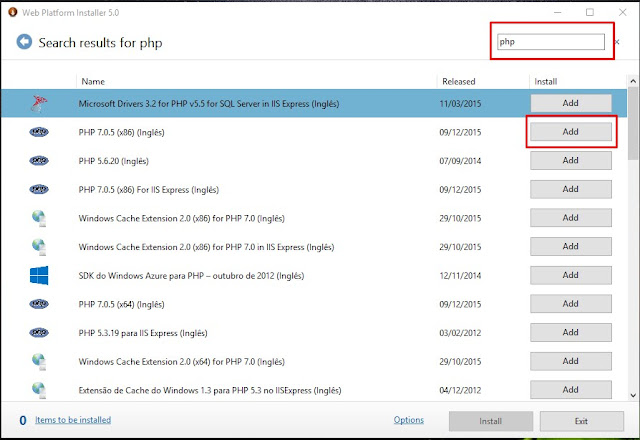
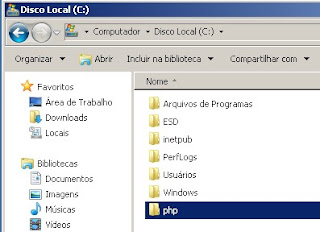

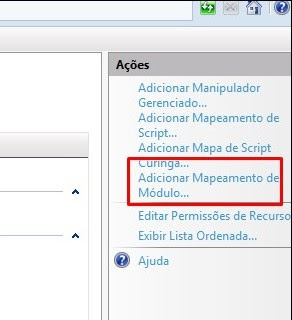
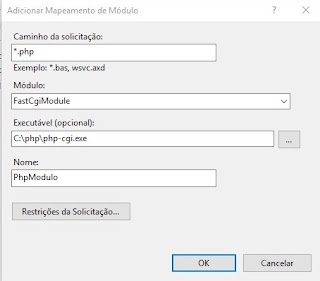







Facebook
Twitter
Google+
Compartilhar